手機比任何數位工具都深入我們的生活與工作,它可以成為帶來效率的一環,但也有可能成為影響生活品質的一部分。雖然手機其實沒錯,是我們要好好設定自己的使用習慣。我之前寫過「戒除手機成癮、練習行動專注:我實踐過四階段方法」一文,來討論我的方法。或者我也常常提到像是「Forest 用專注力養育一片森林,動人的時間管理 App」這樣的 App 幫助用戶隔離手機使用。
尤其是在休閒、休息的時間,當覺得無事可做時,我們容易不自覺的拿起手機「打發時間」。但你或許也跟我一樣發現,這樣打發時間,往往帶來的不是更好的品質,而是時間流逝更大的焦慮:「為何休息後更焦慮更沒動力?可能我只是在打發時間」。
所以,或許我們可以從四個步驟入手,來讓手機不會成為打壞生活品質的幫兇:
- 減少那些只是打發時間的 App 的使用時間。
- 在特定需要專注或品質的時間,讓自己遠離手機。
- 用手機解決真正問題,使用那些會真正提升工作效率與生活品質的 App。
- 減少手機的引誘通知,避免自己頻繁打開螢幕卻是無效動作。
而 Apple 最新推出的 iOS 12 系統中,內建的「螢幕保護時間」,就讓 iPhone 或 iPad 可以根據上面的四個步驟,設定好自己的手機使用習慣。
步驟零:先單純觀察自己三天到一個禮拜
當要開始一個新的習慣設定前,我會建議不要冒然行動,最好能夠先追蹤統計一下目前自己的習慣,看到具體數據,才知道哪裡有問題,如何對症下藥。
當更新到 iOS 12 ,內建就會開啟「螢幕使用時間」的追蹤功能,讓他追蹤個三天到一個禮拜,累積具有參考價值的習慣數據。
接著打開[設定],進入[螢幕使用時間],便能看到今天在各種類型工具的使用時間,以及一些限制設定。
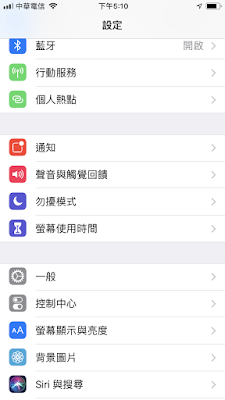
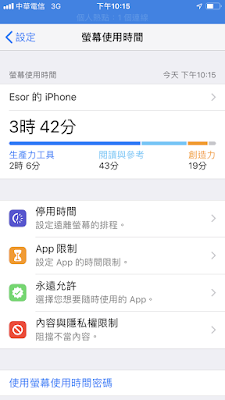
進入統計圖查看,可以看到今天與七天內的數據分析,包含了:
- 每天的使用時間。
- 最常使用 App 與其時間。
- 每天拿起手機的次數。
- 每天的通知次數。
這就可以幫我們開始下面四個步驟的分析,來改善自己的手機使用習慣。
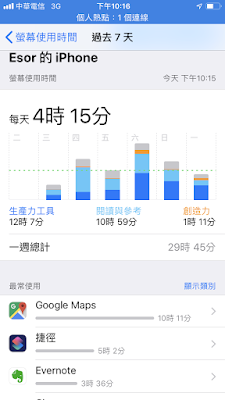
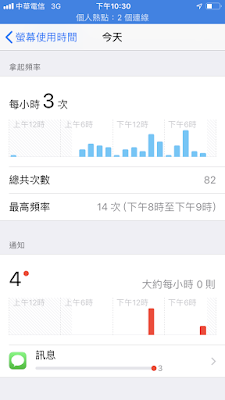
步驟一:期待自己減少對什麼 App 的使用依賴?
有了幾天的追蹤數據後,首先我會問自己一個問題:那些花掉許多使用時間的 App 中,我期待自己能減少對哪幾個 App 的使用依賴?
可能透過數據統計,我發現自己每天花了一個多小時使用社交 App ,或是花了一個多小時玩遊戲 App ,或是花了兩個小時查看資訊 App ?沒有好壞,就看想要讓自己減少什麼樣的使用時間。
這時候,進入前面那個統計數據圖的地方,下方看到佔用我們大多時間的 App ,點進某個想要限制的 App 右方的[>]。
例如我想要限制自己每天使用 Chrome 上網的時間,因為有時候看新聞就不自覺愈看愈久,我就進入 Chrome App 的限制設定,將其[加入限制],並將時間設定為每天只能使用 15 分鐘。
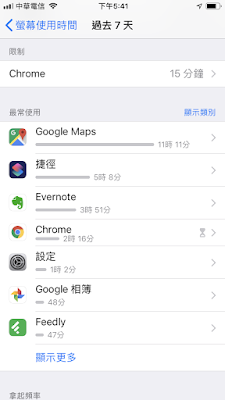
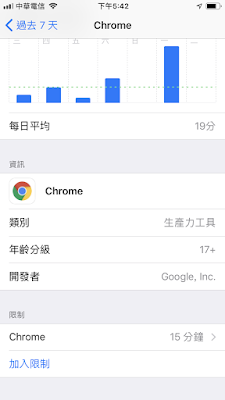
如果今天超過了這個 App 設定的使用時間,打開時會出現下面的畫面,警告你時間限制已經到了。
不過,使用者還是可以點選[忽略限制],再延長使用 15 分鐘。
也因為其實可以[忽略限制],這只是一種提醒功能,所以我會建議:把所有「可能只是打發時間」的 App ,都設定為只能使用 15 分鐘,這樣起碼在提醒中,對自己可以加強警惕效果。
例如玩遊戲中,每到 15 分鐘,就出現下面的畫面,提醒自己應該抽離一下。
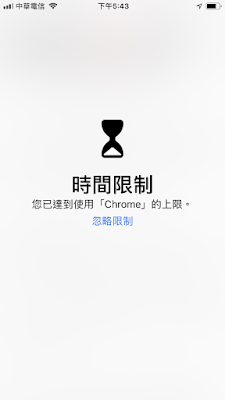
步驟二:什麼時間想要避免自己被手機的無效使用吸引?
接著,同樣回到每天的數據分析,觀察看看,自己一天之中,有沒有哪些時間會頻繁使用手機,但其實自己希望能限制這段時間的手機使用呢?例如晚上回家後、早上出門前?
這時候,可以試試看限制這段時間的手機使用。
一樣進入[螢幕使用時間]設定,打開[停用時間],像我是設定為晚上 8 點到第二天早上 8 點,這是我希望好好陪伴老婆孩子的時間。(可參考:不是沒有時間,不是沒得選擇,只是沒做選擇)
設定了[停用時間],時間一到,所有 App 都會進入限制使用狀態,如同上面的時間限制那樣,在手機桌面上看起來所有 App 都會變成灰色。
如果點選這些灰色 App ,當然還是可以像上圖那樣忽略限制,但依然是多了一個提醒,避免自己「不自覺」的被引誘,在不是自己選擇的情況下陷入時間黑洞。
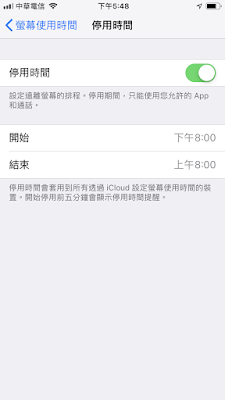
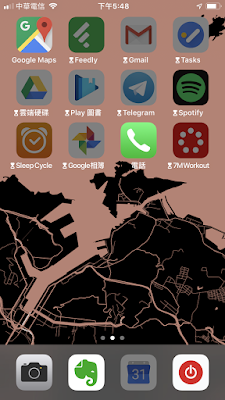
步驟三:什麼 App 可以提升自己的效率與品質,不須限制?
當然,並非所有 App 都是在打發時間,有些 App 對你來說可能真的可以提升效率與品質。
這時候,問自己第三個問題:哪些 App 對我來說不需要限制呢?但選得愈少愈好(因為反正真的需要時,都還可以忽略限制)。
到[螢幕使用時間]的[永遠允許]中,可以設定無論在上面兩種情況中的哪種情況,都能繼續直接使用的 App 。
我自己只設定了三個 App ,一個是相機,因為手機現在就是我的相機,跟家人在一起時也常常要拍小孩。另一個 Evernote,因為這是我的筆記、日記、任務與思考的集中地。第三個是 Google 地圖,因為我開車導航都用他,如果忽然跳入使用限制會很危險。
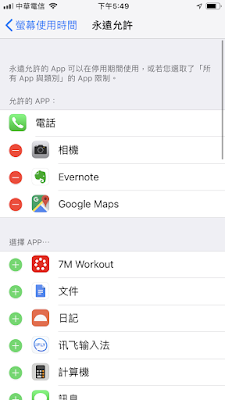
步驟四:有沒有哪個 App 的通知太頻繁,會引誘我們拿起手機?
最後,可以再從統計圖最下面的通知記錄中,問問看自己:有沒有哪些 App 的通知太頻繁?會引誘我拿起手機但卻是無效動作?
這時候,可以從螢幕使用時間統計圖的通知這裡,直接點進 App 設定,把會干擾的通知都關掉。
不過因為我之前已經做過「iPhone 通知規劃心得:不是關閉就好,建立更高效率提醒流程 」,所以這裡的通知都是我真正需要的( Telegram 是我和老婆專用的即時通,所以她的通知次數最多是很合理的XD)。
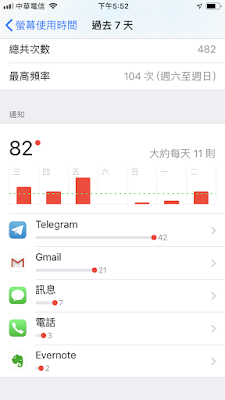
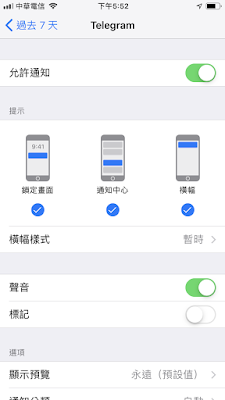
小結:
iOS 12「螢幕保護時間」雖然不是最強大的螢幕限制工具,但是利用上面四個步驟,我們也可以有效改變自己的手機使用習慣,推薦使用 iPhone 的朋友可以試試看。
嚴禁抄襲,未經授權不得轉載。歡迎各媒體交換文章。
關注工作、管理、商務情報
親愛的讀者,歡迎加入「SmartM人才培訓網」Facebook粉絲團,每天更多豐富的工作、管理、商務報導等你關注與分享。
加入Line帳號,關注最新的工作、管理、商務情報,學習不間斷,精采文章不漏接。


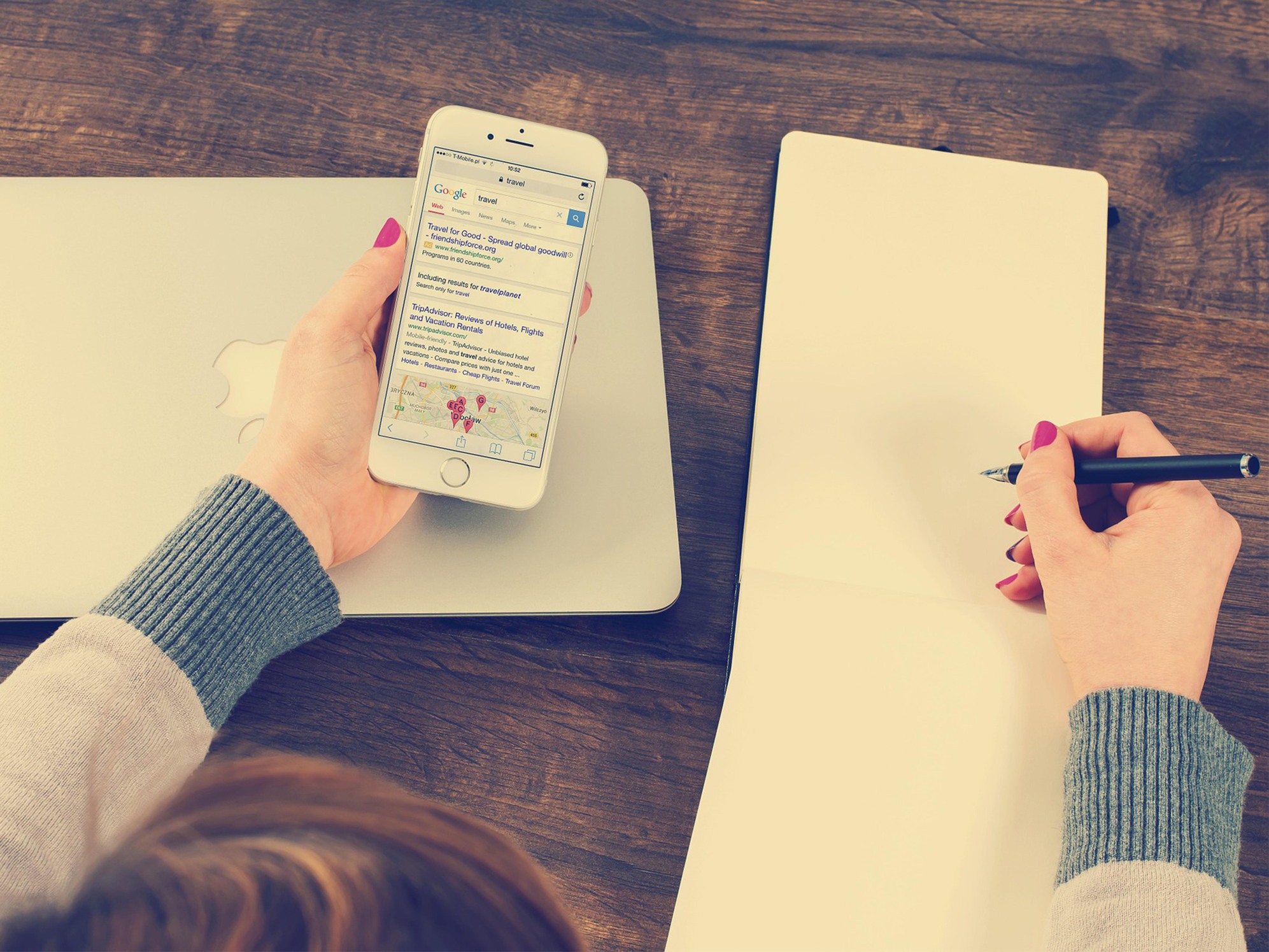
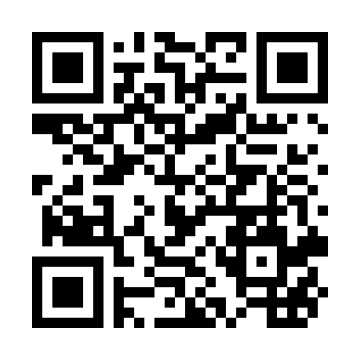
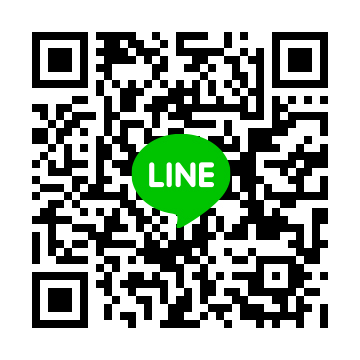
 粉絲團
粉絲團